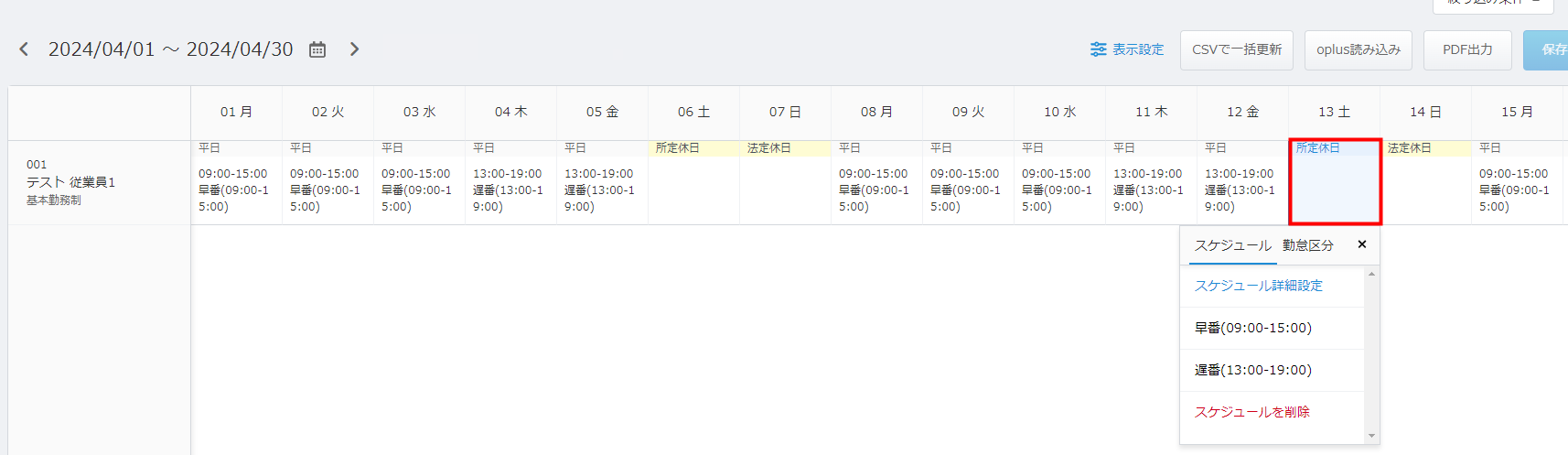パート、アルバイトの従業員については、勤務の形態により設定方法が異なります。
状況に応じて、以下3つのパターンから運用方法をお選びください。
曜日ごとの勤務時間が定まっている場合
従業員の勤務する曜日と、曜日ごとの勤務時間が定まっている場合は「基本勤務制」の就業ルールがおすすめです。
週ごとに休日が変わるような場合(例.第2、第4土曜日は出勤)でも、こちらの手順で設定し、あとから対象日のみを変更したほうが、最終的な設定の手間が少なくなります。
以下の設定を例に説明します。
- 就業ルール:基本勤務制
- 勤務パターン:早番(09:00 – 15:00) / 遅番(13:00 – 19:00)
- 勤務日:月・火・水「早番(09:00 – 15:00)」 / 木・金「遅番(13:00 – 19:00)」 / 土・日「休日」
- 「全権管理者メニュー」>「勤怠ルール」>「就業ルール」から「基本勤務制」の「編集」をクリックします。
「就業ルール」画面の詳細な操作についてはこちらをご参照ください。
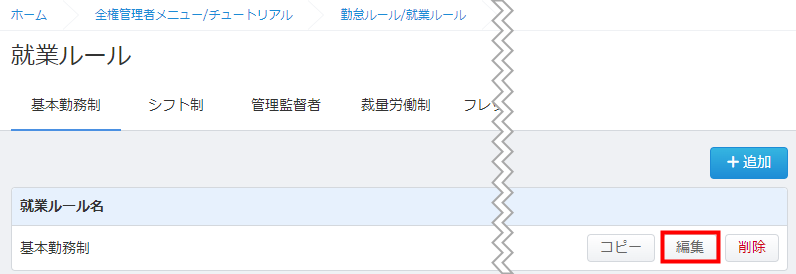
- 「勤務パターン」を作成します。
「早番(09:00 – 15:00)」「遅番(13:00 – 19:00)」の2種類を用意します。
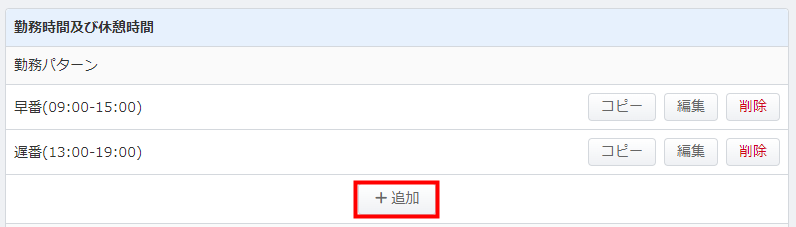
- 「勤務スケジュール」から、①「勤怠区分」列で「平日」「休日(所定休日、法定休日)」の別を選択し、②「勤務パターン」列で作成したパターンを選択します。
例では、【月・火・水は「早番(09:00 – 15:00)」、木・金は「遅番(13:00 – 19:00)」、土・日が休日】というスケジュールを設定します。
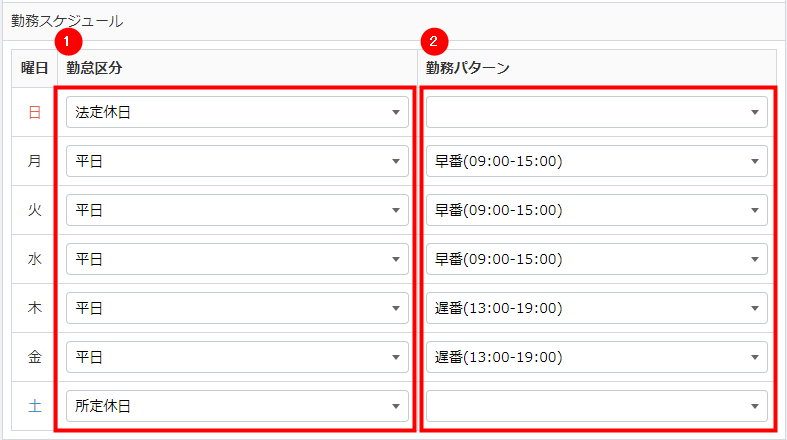
- 画面最下部の「保存」をクリックします。
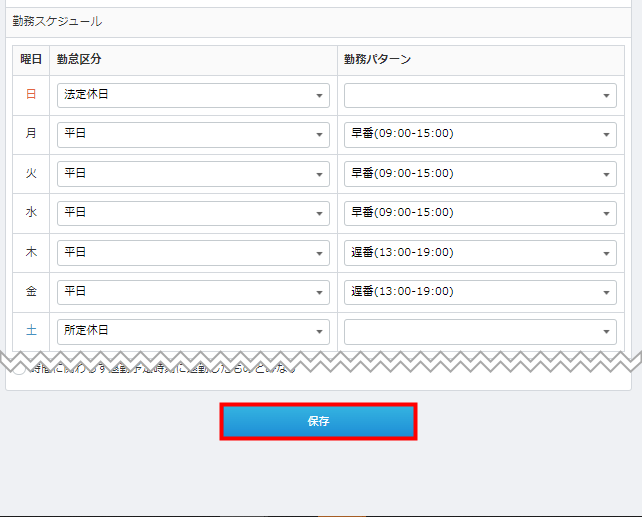
- 「全権管理者メニュー」>「従業員」>対象従業員の「編集」をクリックし「就業ルール」を適用すると、「日次勤怠」画面に設定したスケジュールが反映されます。

第2、第4土曜日は出勤する場合の変更方法
「上長メニュー」>「シフト管理」画面から、対象日について「勤怠区分」と「勤務パターン」を変更します。
「シフト管理」操作の詳細については、以下ガイドをご参照ください。
「シフト管理」画面について
勤務日が定まっていない場合
従業員の勤務する曜日が定まっていない場合は、「シフト制」の就業ルールがおすすめです。
「シフト制」では、「勤務スケジュール」から曜日の指定ができないため、手動で勤務パターンの割り当てが必要です。
以下の設定を例に説明します。
- 就業ルール:シフト制
- 勤務パターン:早番(09:00 – 15:00) / 中番(11:00 – 17:00) / 遅番(13:00 – 19:00)
- 勤務日:不特定
- 「就業ルール」から「シフト制」の「編集」をクリックします。
「シフト制」の詳細な操作についてはこちらをご参照ください。
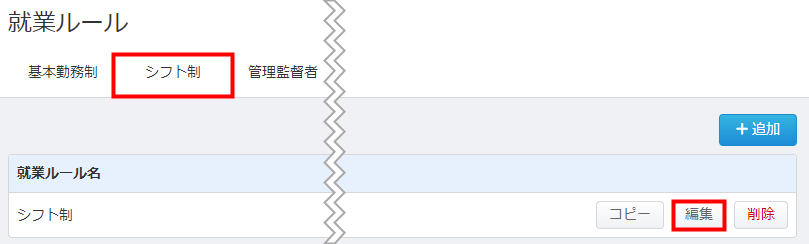
- 「勤務パターン」を作成します。
「早番(09:00 – 15:00)」「中番(11:00 – 17:00)」「遅番(13:00 – 19:00)」の3種類を用意します。
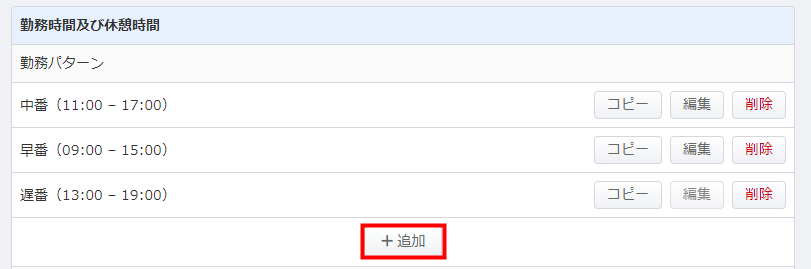
- 画面最下部の「保存」をクリックします。
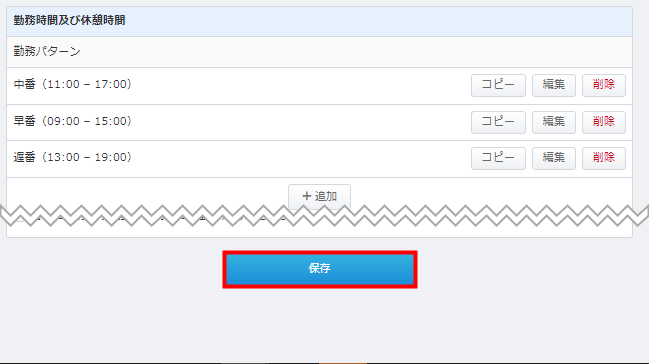
- 「上長メニュー」>「シフト管理」をクリックします。
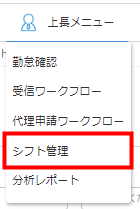
- 「シフト管理」画面で、対象日をクリックし、勤怠区分と勤務パターンを設定し、画面右上の「保存」をクリックします。
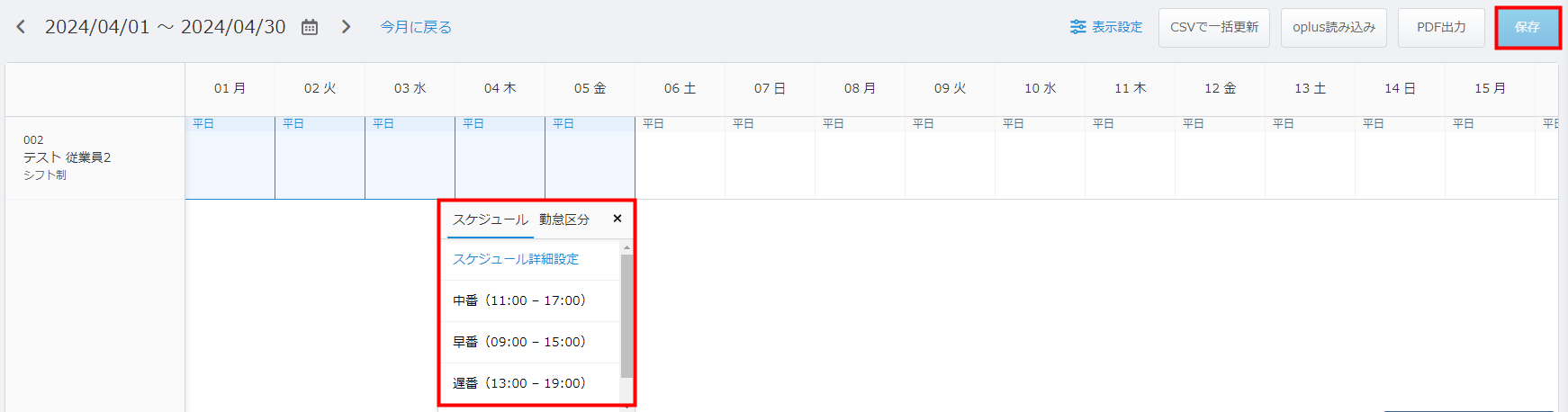
- 「日次勤怠」画面に設定したスケジュールが反映されます。

勤務時間が定まっていない場合
従業員の勤務時間が定まっていない場合は、いくつかの登録方法があります。
会社のご利用環境にあった手順をお選びください。
従業員が打刻時に勤務スケジュールを登録する方法
従業員が打刻をする際に、あわせて勤務スケジュールを登録する方法です。
- 対象従業員がマネーフォワード クラウド勤怠にログインし、「日次勤怠」画面の「編集」をクリックします。
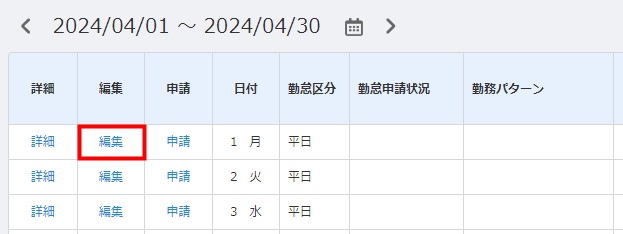
- 「日次勤怠を編集」画面で、「勤怠打刻」と「勤務スケジュール」を入力し、「保存」をクリックします。
※勤務パターンを未選択にすることで、勤務スケジュールの入力が可能となります。
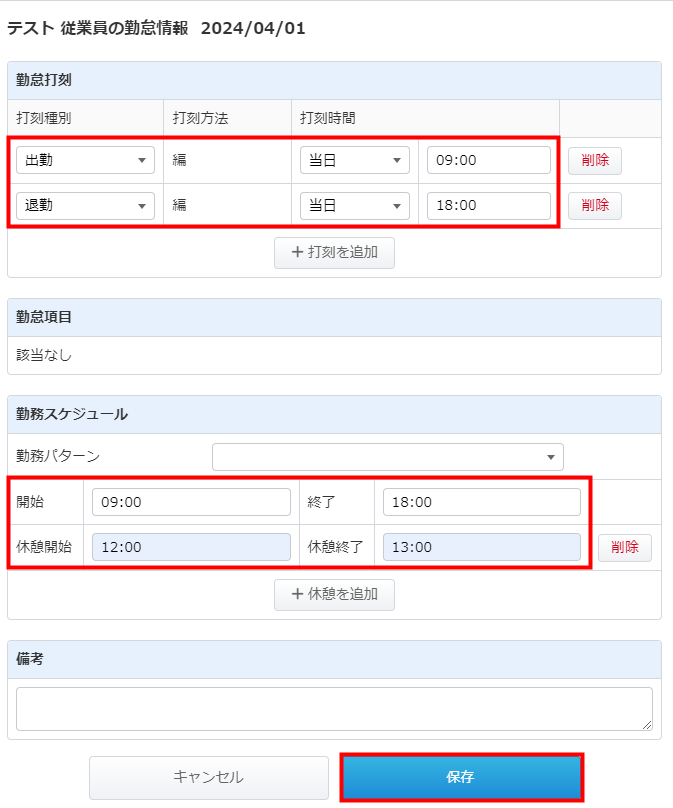
- 「日次勤怠」画面に登録した内容が反映されます。

全権管理者が勤務スケジュールを登録する方法
従業員の出退勤打刻に対して、全権管理者が勤務スケジュールを登録する方法です。
- クラウド勤怠に全権管理者でログインし、「上長メニュー」>「勤怠確認」画面で、対象従業員の日次勤怠列の「一覧」をクリックします。
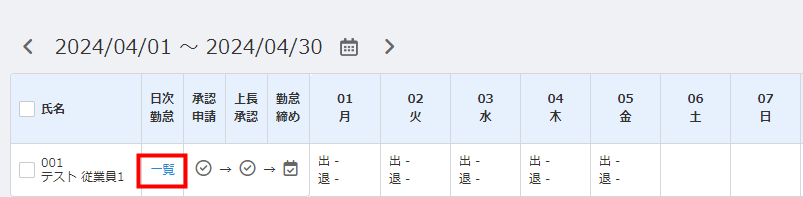
- 対象日の「編集」をクリックします。
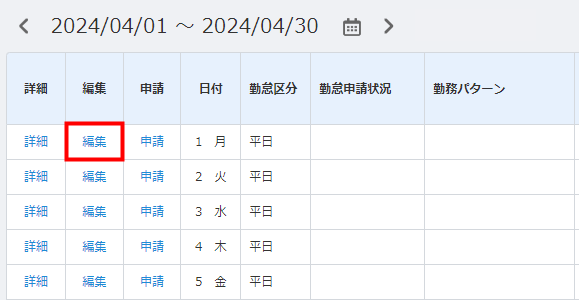
- 「日次勤怠を編集」画面で「勤務スケジュール」を設定し、「保存」をクリックします。
※勤務パターンを未選択にすることで、勤務スケジュールの入力が可能となります。
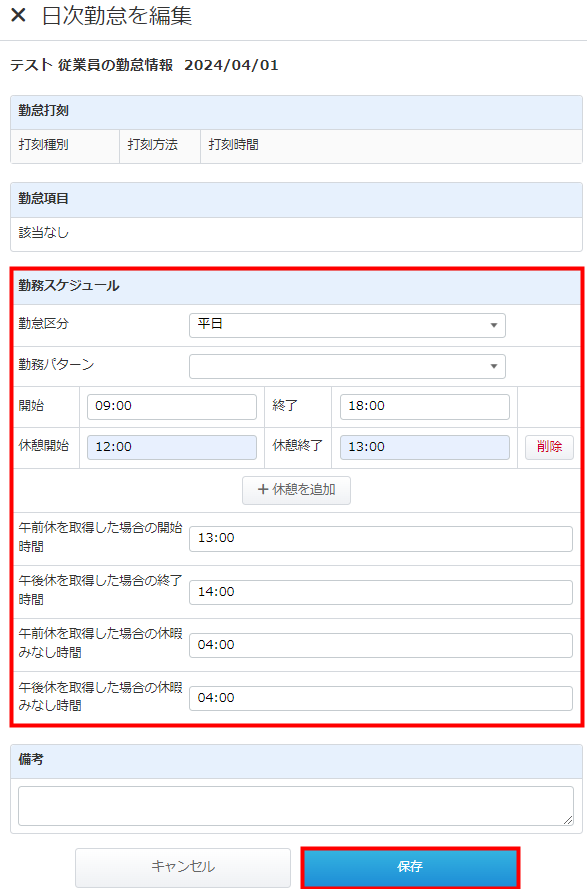
- 「日次勤怠」画面の「詳細」をクリックすることで確認できます。
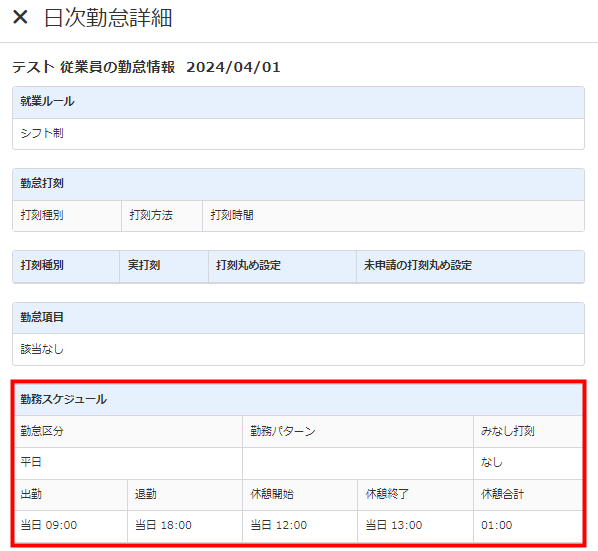
従業員の「実績・スケジュール申請」を利用する方法
各日ごとに従業員から「実績・スケジュール申請」を申請する方法です。
「実績・スケジュール申請」の手順についてはこちらをご参照ください。
- 従業員がクラウド勤怠にログインし、「日次勤怠」画面の「申請」>「実績・スケジュール」をクリックします。
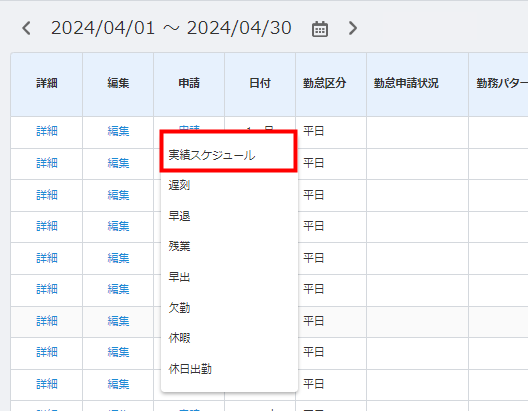
- 「実績・スケジュール変更申請を追加」画面で、「勤怠打刻」と「勤務スケジュール」と「コメント」を入力し、「申請」をクリックします。
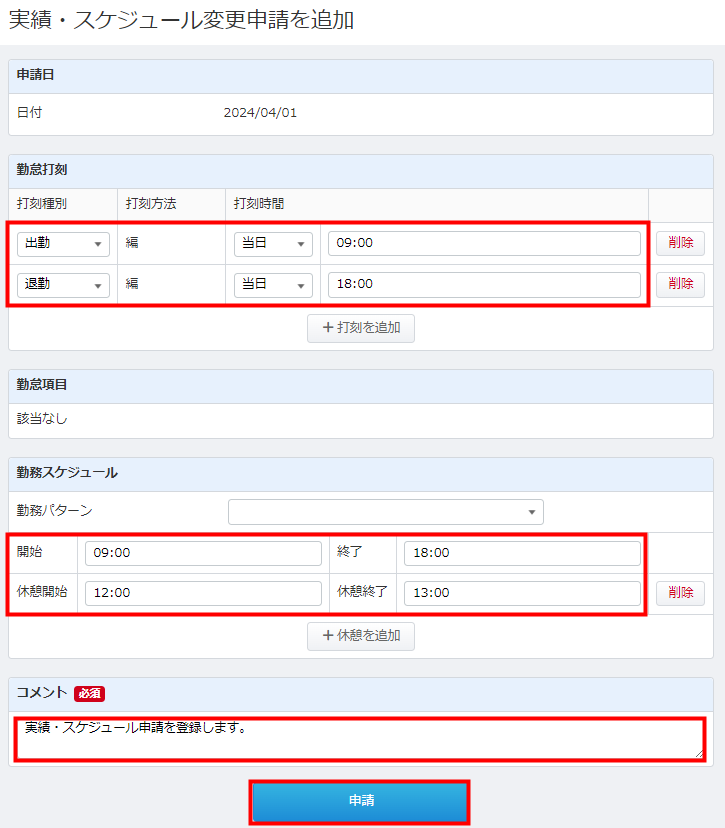
- 承認者が「上長メニュー」>「受信ワークフロー」で申請を承認します。
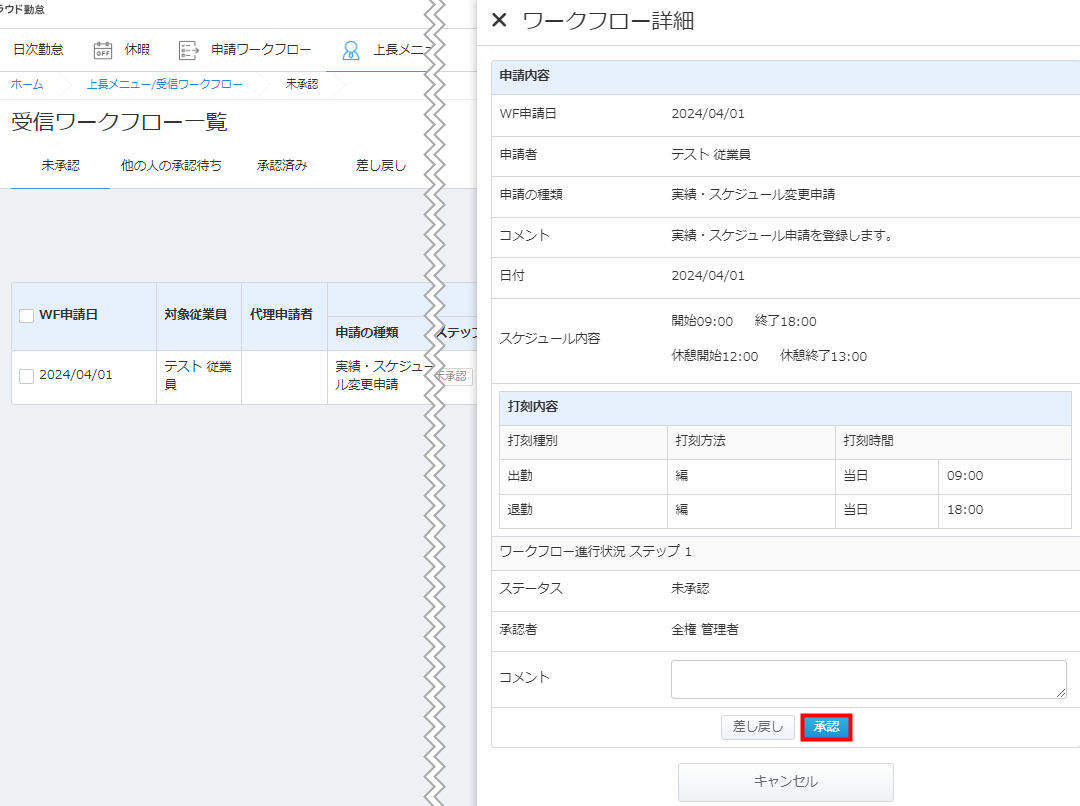
- 「日次勤怠」画面に申請した内容が反映されます。

※本サポートサイトは、マネーフォワード クラウドの操作方法等の案内を目的としており、法律的またはその他アドバイスの提供を目的としたものではありません。当社は本サイトに記載している内容の正確性・妥当性の確保に努めておりますが、実際のご利用にあたっては、個別の事情を適宜専門家に相談するなど、ご自身の判断でご利用ください。
頂いた内容は、当サイトのコンテンツの内容改善のためにのみ使用いたします。